「本せどりの巨匠 カネゴン」(登録者数 2,570人)からの紹介です。
視聴者から質問があった中から、せどりリサーチツール「BBS」の設定方法につてなどの解説をする動画です。
カネゴンさん本人の設定も紹介してくれています。
BBSは無料で試すことができるので、動画の概要欄から入手しておいてくださいね。

無料版でも1日50回ならフル機能が使えるのじゃ!
BBSの登録の仕方
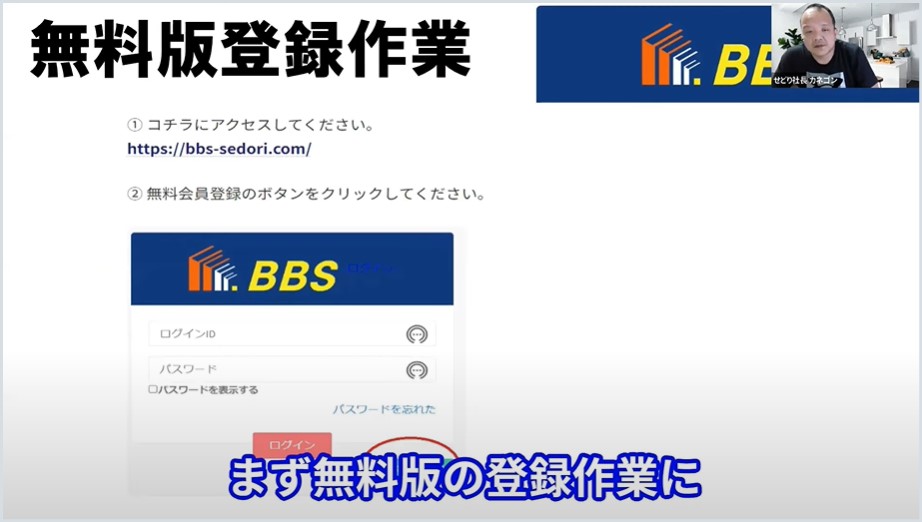
無料会員登録の仕方
動画の概要欄のリンクから登録ページへ。「無料会員登録」という緑のボタンから入力開始。
次の画面で、「トークンを発行する」をおすと、Amazonのセラーセントラルの個人ページにとびます。
そこでのAmazonの大口アカウントの情報を入力する必要があるので、大口アカウントに契約している必要があります。
Amazon上でBBSを承認することに同意するボタンを押すます。
するとBBSでのユーザー登録となります。赤い登録ボタを押せば入力完了です。
このあと、アクティベートコードを得るために、BBSの公式LINEに登録します。
LINEメッセージに「アクティベートコード」と入力すると、自動返答でアクティベートコードが送られてきます。
アクティベートコードを、「無料会員アクティベート」のフォームに貼り付けて認証ボタンを押します。
これで無料版のBBSを使うことができます。

大変そうだけど一つ一つは簡単なので、落ち着いてじっくりやれば大丈夫!
有料に変更したい時についての解説もされていますので、動画の解説を御覧ください。
カネゴンのBBS設定

カネゴンさん自身が使っている設定について公開してくれています。
基本設定
値引き設定・・・20%オフなどになったときに入力するので最初は0のまま。
基本仕入れ値設定・・・カネゴンさんは単Cをメインにせどりをしているため、220円にされています。
送料等・・・150円にされています。ゆうメール、クリックポストなど、普段使っているサービスの送料を入れておきます。
Keepaの初期日数・・・表示させるKeepaの初出期間をどれだけにするのかということです。カネゴンさんは1年にされているとのことです。
カメラの読み取りボタン・・・読み取りボタンが画面のどこに出るかということです。これはお好みで設定しましょう。

他にも、アラートの表示の仕方、アラートの基準、高回転時のアラートなど、BBSの重要な機能についての解説が続いているわよ。
具体的なヒット画面の解説
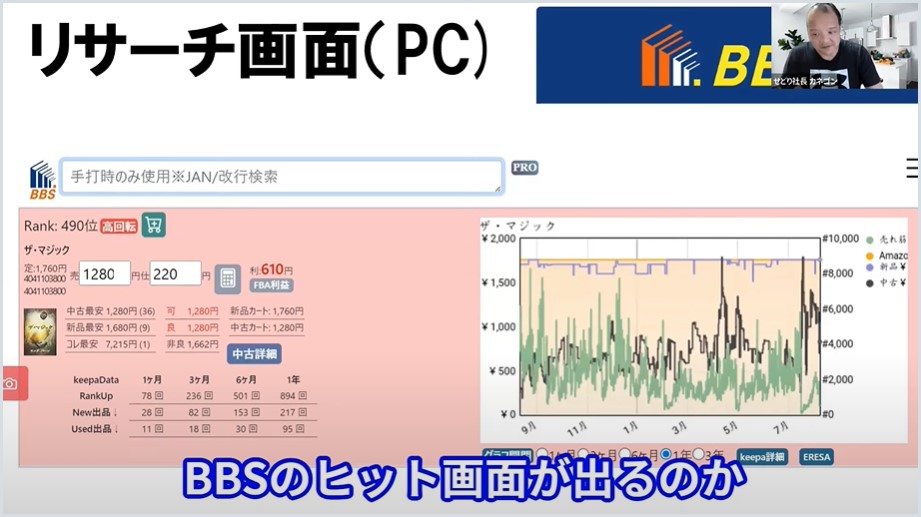
BBSの便利なポイントは、設定項目で指定したランキングや価格などを追跡していてその範囲内に入った時、画面が赤くなる「ヒット画面」を表示してくれるところです。
仕入れようと判断したら、一番上の段の緑のカートのボタンをおすと、仕入リストの中に入ります。
その下の利益計算部分もBBSのポイントです。バーコードからおもちゃとか本などのカテゴリを判別した上で手数料を計算してくれるところです。
中段部分は、各ランキングやコンディションなどの数値が人目でわかるようになっています。「中古明細」は中古で販売している人の金額などの情報を表示できるようになっています。
下段はKeepaデータです。Keepaと連携していると表示されるデータです。数値化されているのでとてもわかり易くなっていますね。
BBSのよさまとめ
BBSのそれ以外のポイントとしては、設定を保存しておいて読み出す機能です。単C仕入とか、50%セール仕入、DVD仕入など、各シーンに合った設定を切り替えながらリサーチすることができます。
また、ビームを使わずにキーワードを入れて検索するための「キーワードモード」機能があるところもいいですね。

「◯◯全巻セット」などはビームじゃ検索しにくいので困ってたんだ。キーワードモートだとキーワードを入力して検索できるね!
また、アラート履歴が残されているところもいいですね。データ詰まりでリサーチできなくなったときにリフレッシュしてつまりをなくすことができるんですが、リサーチしてヒットした商品の履歴は残されているのでやり直さずにすみます。
他にも詳しい解説がたくさんありますので、ぜひ動画をご視聴ください。
これらの便利な機能を使って、古本せどりの効率を上げていくといいですね。